2018-6-17日更新
由于bluehost超发严重,速度越来越不好,因为Hunk不再推荐Bluehost.
如果需要购买空间做外贸网站的朋友,Hunk推荐购买siteground空间,速度快,服务好,具体参考外贸建站空间sitegroud购买及使用教程
如果是已经使用了bluehost空间建站的朋友,对bluehost空间的速度不满意 ,也可以考虑搬家到siteground的空间。 siteground空间提供免费网站搬家的服务,所以服务非常好。具体购买及使用参考外贸建站空间sitegroud购买及使用教程
——————————– old contents below ————————————
本人自2012开始建外贸网站以来,使用过的外贸空间有IXWEBHOSTING, GODADDY和Bluehost。先来说说使用的感受。
IXWEBHOSTING: 价格不错,还送独立IP。当时看中了独立IP,就购买了,不过后面的使用很不好。主要是空间不稳定。记得有一次连续DOWN掉了2周未修复,后面我都不催客服了。所以这次的使用体验很差,后面了解到BH空间后,就毅然的换掉了。
GODADDY: GODADDY的域名前几年一直很不错,很便宜,现在比万网还贵了。企业做大了就会横向发展,GODADDY也是一样,经常推出一些很优惠的空间套餐,跟域名绑定使用的。买GODADDY空间完全是为了做链轮,但是用了一次就再也不想用了。当时给我随机分配了新加坡的空间,很卡(那个时候GOOGLE还可以直接打开),所以操作起来很不顺手。买了一年到期后也就没有使用了。
BLUEHOST: 知道Bluehost也是缘于某外贸大神的推荐,抱着试试看的想法买了一个,用起来之后感觉特别爽。从13年至今超过2年了,没有出现过任何问题。另外它有很多强大的后台操作功能,很多都可以一键完成,像WP安装,301等,都可以在后台很方便的操作。
下面介绍购买空间的方法
1.首先进入官网bluehost.com ,点击get started now。 如下图。注意:如果未使用外贸上外网工具的话,可能会跳转到cn.bluehost.com,千万别在这上面买空间,cn.bluehost.com上的空间跟www.bluehost.com上的空间根本不是一样的。所以最好是外贸上外网进入,这样的话就不会跳转到cn.bluehost.com上了。
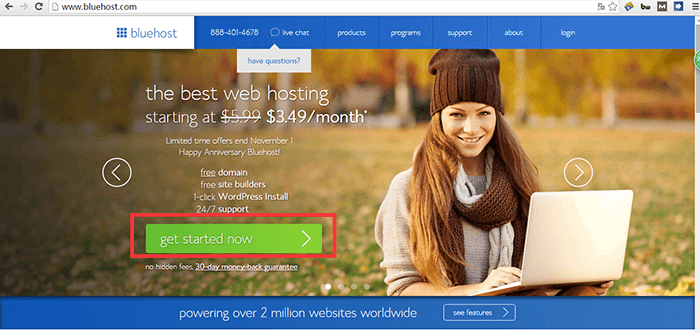
2. 进入后有几个套餐,建议选择第二个,性价比是最高的,点击SELECT , 如下图:
.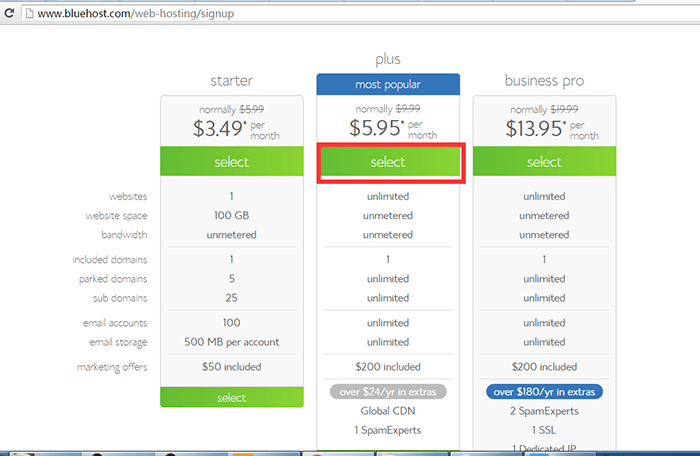
3. 选择之后会进入到绑定域名的页面,这里有两个选择,如果你有自己的域名的话就在I have a domain name 里面填上你的域名; 如果没有的话,就在new domain这里输入你想要的域名。因为plus这个空间的套餐是送一年免费域名的。如下图
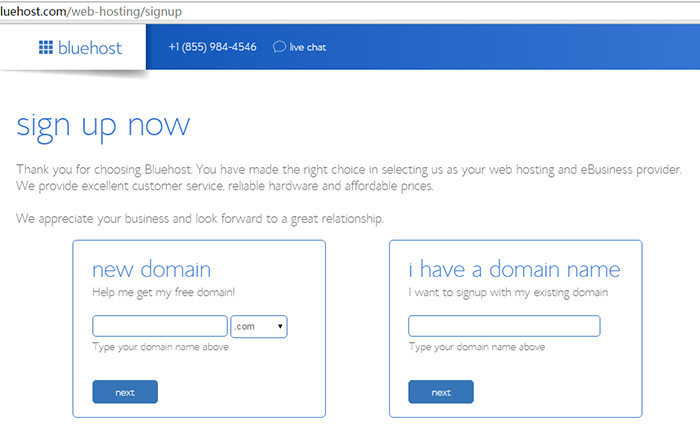
4.选择好域名后会进入到注册页面,这里要输入你的账号资料(填写真实的比较好,BLUEHOST需要验证的),需要填的内容请看下图:
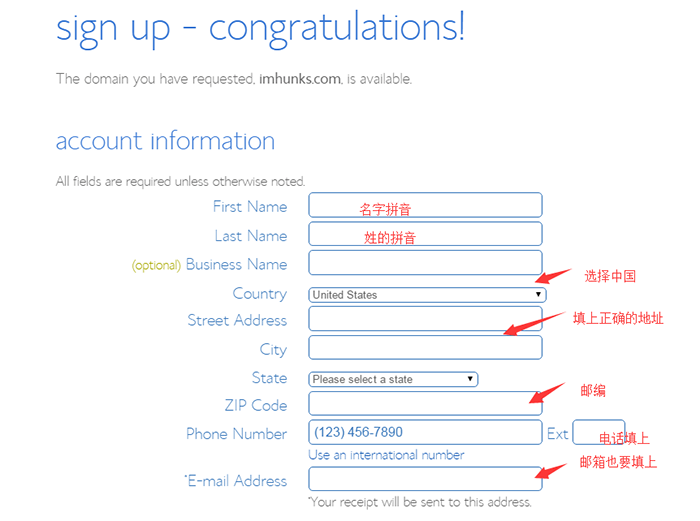
5.在下面会有一些推荐的服务建议你购买,个人觉得都是不必要的,所以都不建议购买,如下图
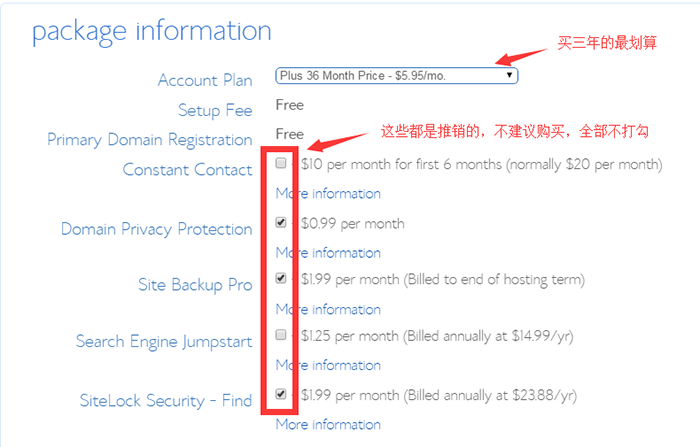
6.最下面需要填付款账号的信息,默认是信用卡了,只要是带VISA或MASTERCARD的双币信用卡都可以付款; 当然了,另一种付款方式就是PAYPAL,填好资料后在I CONFIRM..这段话前面打勾即可,并SUBMIT
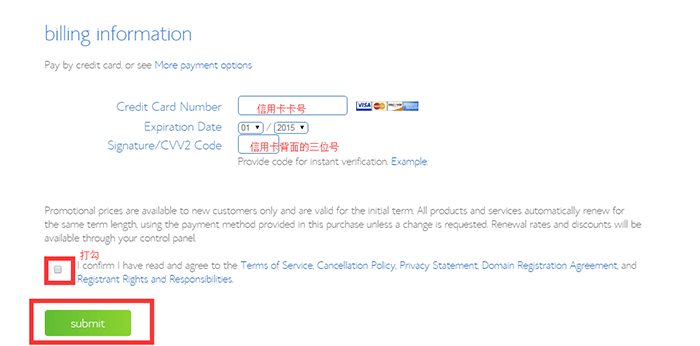
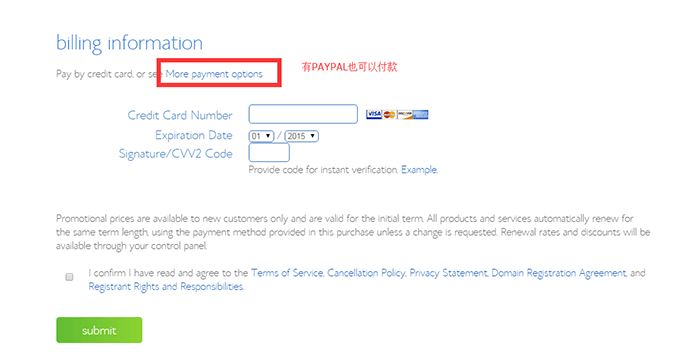
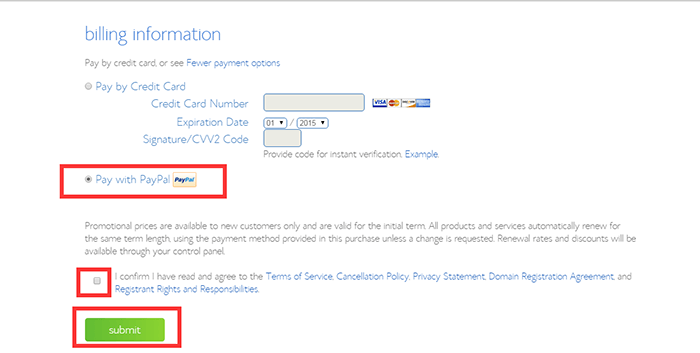
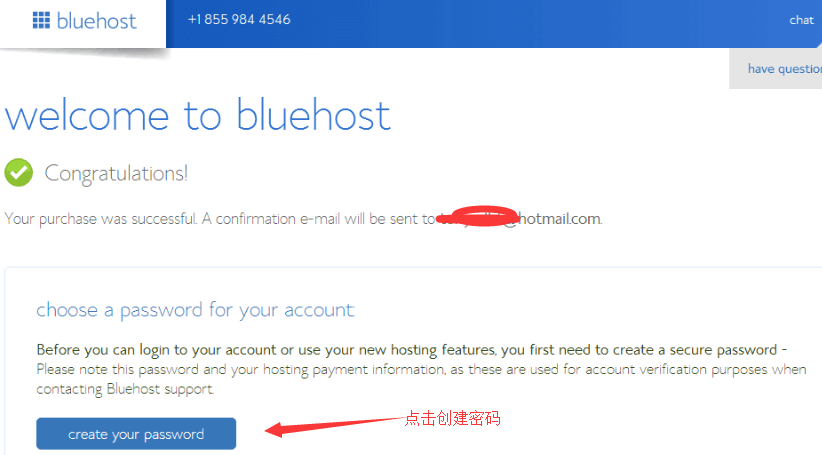
提示congraluations表示成功购买了,然后点击上面的create your password来创建密码。完成以后就可以登录空间进行安装WP等操作了。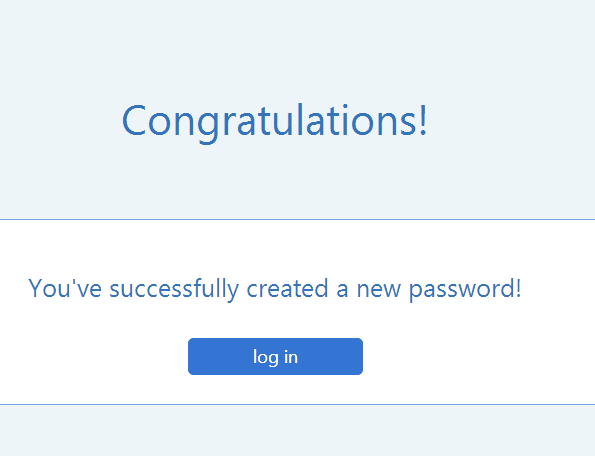
7.购买成功后会收到Bluehost的邮件,邮件里面包含你的账号信息
8. 如果你购买Bluehost是使用它赠送的域名,就可以直接进行wordpress的安装了,如果你购买Bluehost使用的是你已经有的域名,那么还需要到域名管理平台去做一个A记录才可以正常使用,具体参考如何做A记录到 BLUEHOST 空间
9. Bluehost安装wordpress:
进入到BH后台-Hosting-website下面,进入intall now ,进入到安装页面,单击INSTALL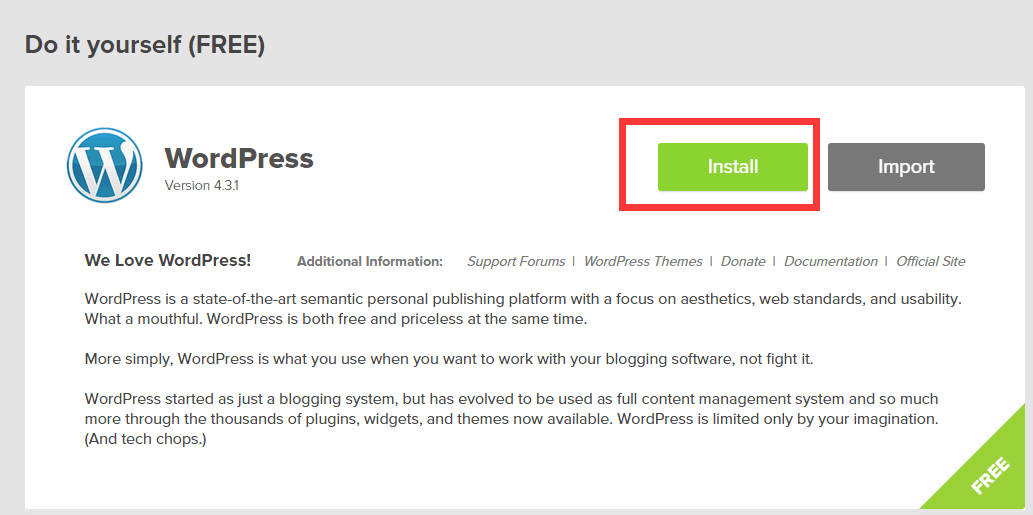
选择带www的你的域名,CHECK DOMAIN后,将下面两个选项打勾,并点击INSTALL NOW
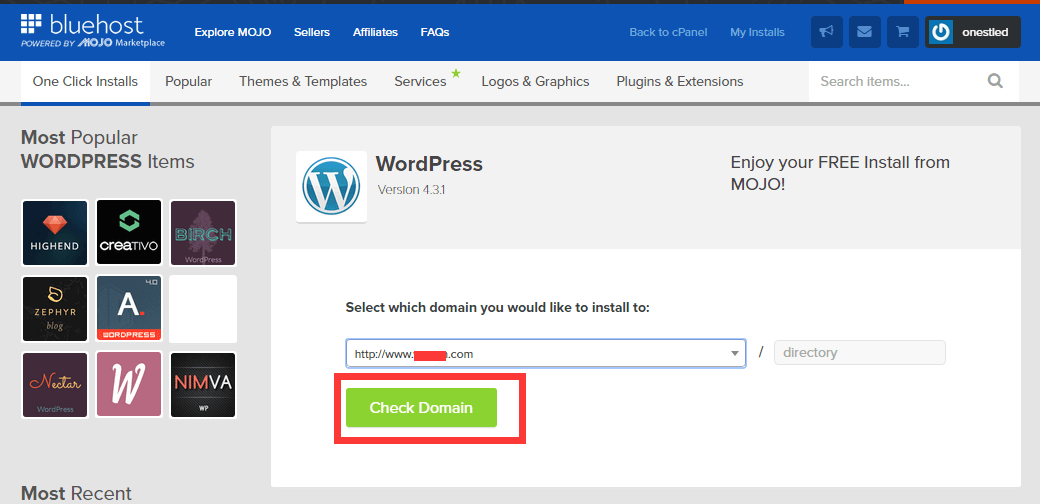
打勾show advanced options, 会显示你的site name or title, Admin username和Admin password, 把username和Password要记录下来,这是后台登陆的账号密码
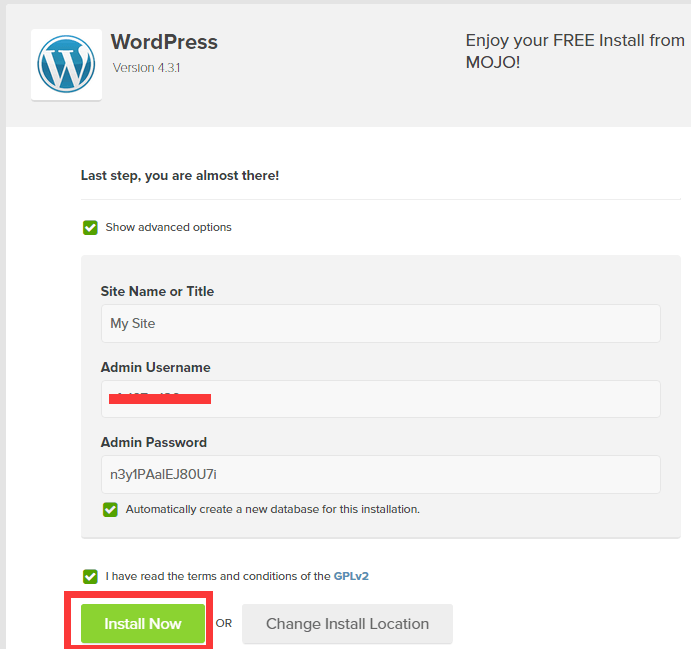
几十S即可安装成功了,可以点击view credentials查看你的后台账号和密码资料。接下来就可以进行建站 了。

安装成功后进入网站,首页会出现以下内容,这个是安装WP的过程中自动安装了一个mojo marketplace的插件造成的屏蔽网站的效果,只需要点击ADMIN LOGIN就可以进入后台,如果不想要这种效果的话就可以进后台把mojo marketplace删除即可。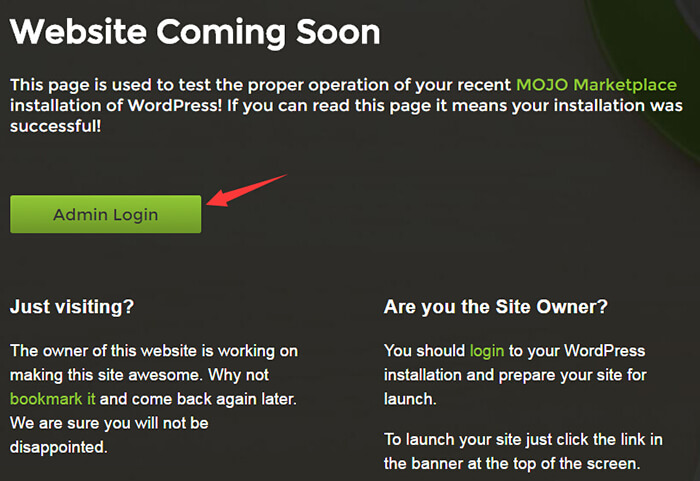
10.如果需要安装多个网站,参考Bluehost中如何建立多个网站
11. Bluehost的wordpress安装完成以后,接下来是安装主题,推荐安装AVADA主题
有几个需要注意的地方:
1.填的资料要真实,像地址,电话,姓名,邮箱等信息,BLUEHOST会审核的。
2.一般情况下,注册BLUEHOST后几天,会收到邮件提示需要进行账户验证,同时BLUEHOST会暂时停用,所以注册后一定要看邮箱, 具体查看刚买空间需要注意。如果7天内未验证账户,BLUEHOST会把删掉你的账户,切记!
3.BLUEHOST送的域名为一年免费,第二年会收费,费用不便宜,大概为13-15USD/年; 如果使用了BLUEHOST的免费域名的话,建议及时续费,免得出现域名过期的情况。如果觉得贵的话,也可以购买bluehost空间60天后再转出bluehost域名到namesilo,只要8USD左右一年。






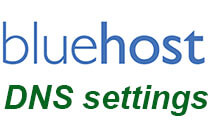

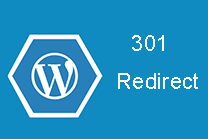

“Bluehost-购买流程(送域名)”上的3条回复
bluehost 经常出问题,现在退款都退不出来了。
是的,越来越垃圾了,建议换到siteground https://www.imhunk.com/2018-website-hosting-siteground-and-install-wp-ssl/#title3
感谢博主的分享,bluehost很不错的外贸建站空间。